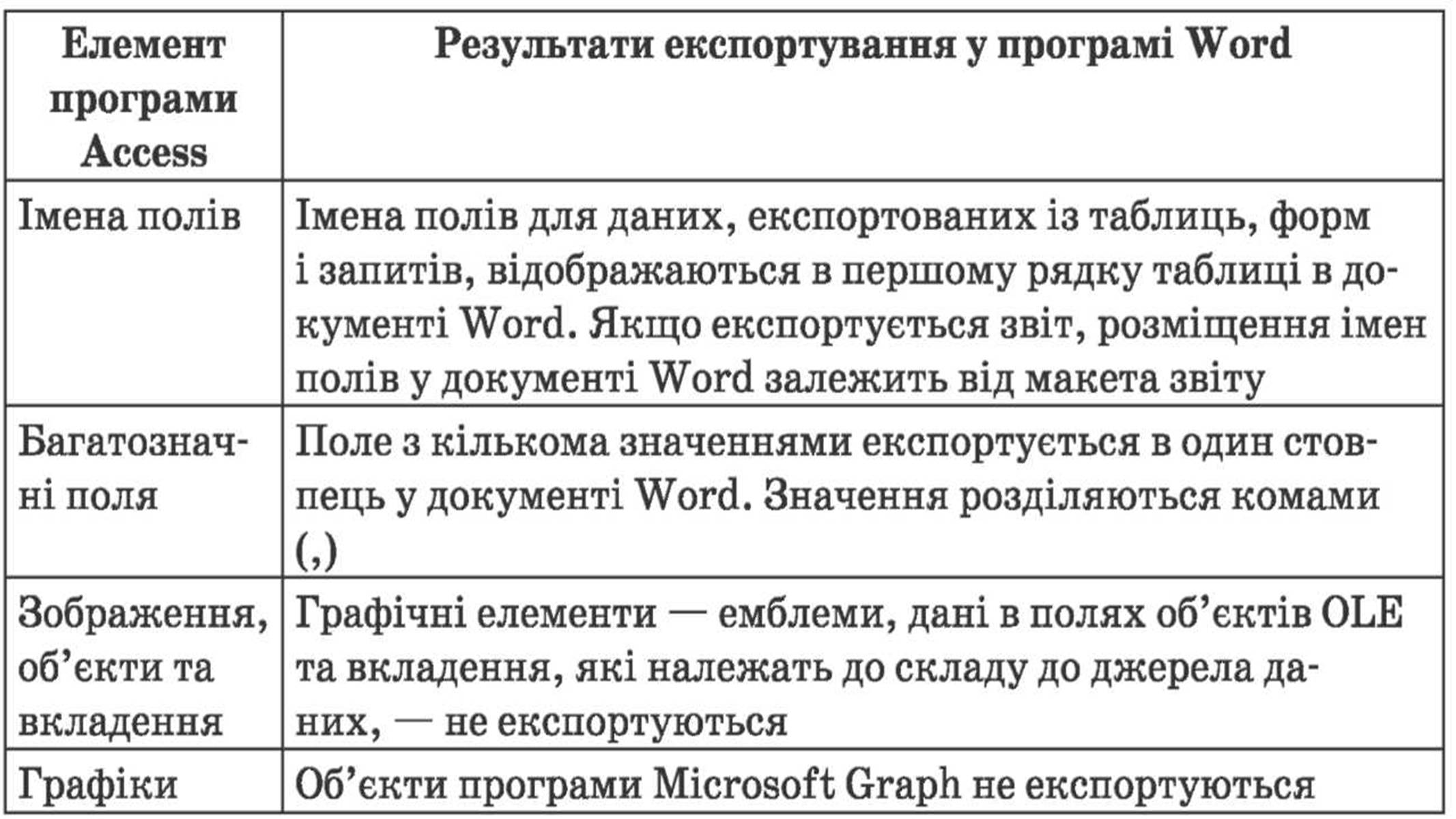Презентація на тему «Імпорт і експорт файлів»

Імпорт і експорт файлів

Імпорт даних
За допомогою Microsoft Excel можна імпортувати дані з текстового файла до аркуша.
Для імпорту даних з текстового файла потрібно використати команду: Дані — Імпорт зовнішніх даних — Імпортувати дані.

Після вибору файла запускається Майстер імпорту тексту.

Щоб запустити майстер імпорту тексту, на вкладці Дані у групі Отримати зовнішні дані виберіть пункт З тексту. Потім у діалоговому вікні Імпорт текстового файла двічі клацніть на текстовому файлі, який потрібно імпортувати.

Потрібно вибрати розділювач текстових даних.
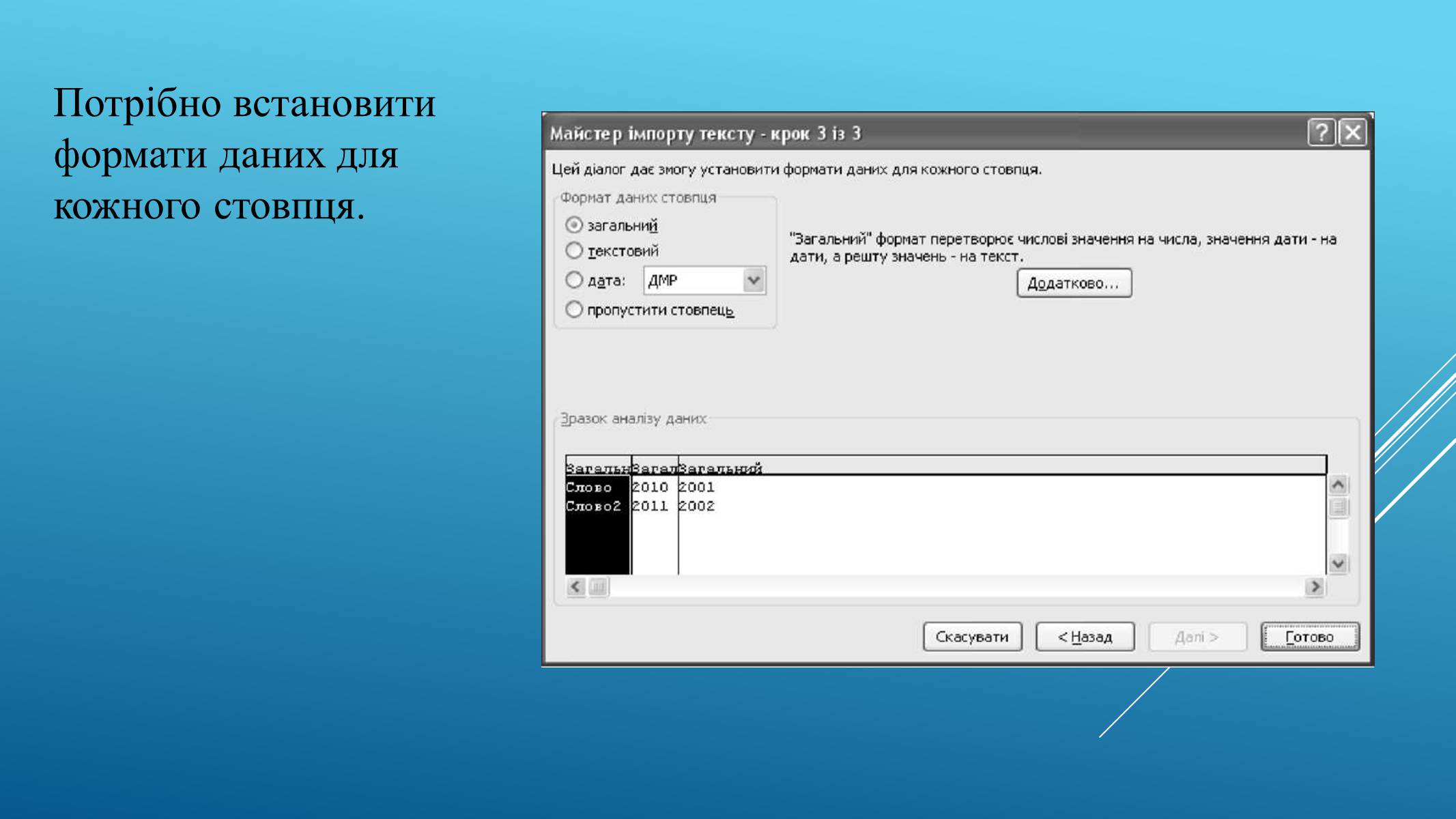
Потрібно встановити формати даних для кожного стовпця.

Експорт даних
Експорт даних із бази даних Microsoft Access 2010 у документ Microsoft Word 2010 слід виконувати за допомогою майстра експорту у програмі Access 2010. Розглянемо, як працювати з майстром експорту.Викликаємо майстер експорту: Зовнішні дані — Експорт. Вказуємо необхідний формат збереження даних.
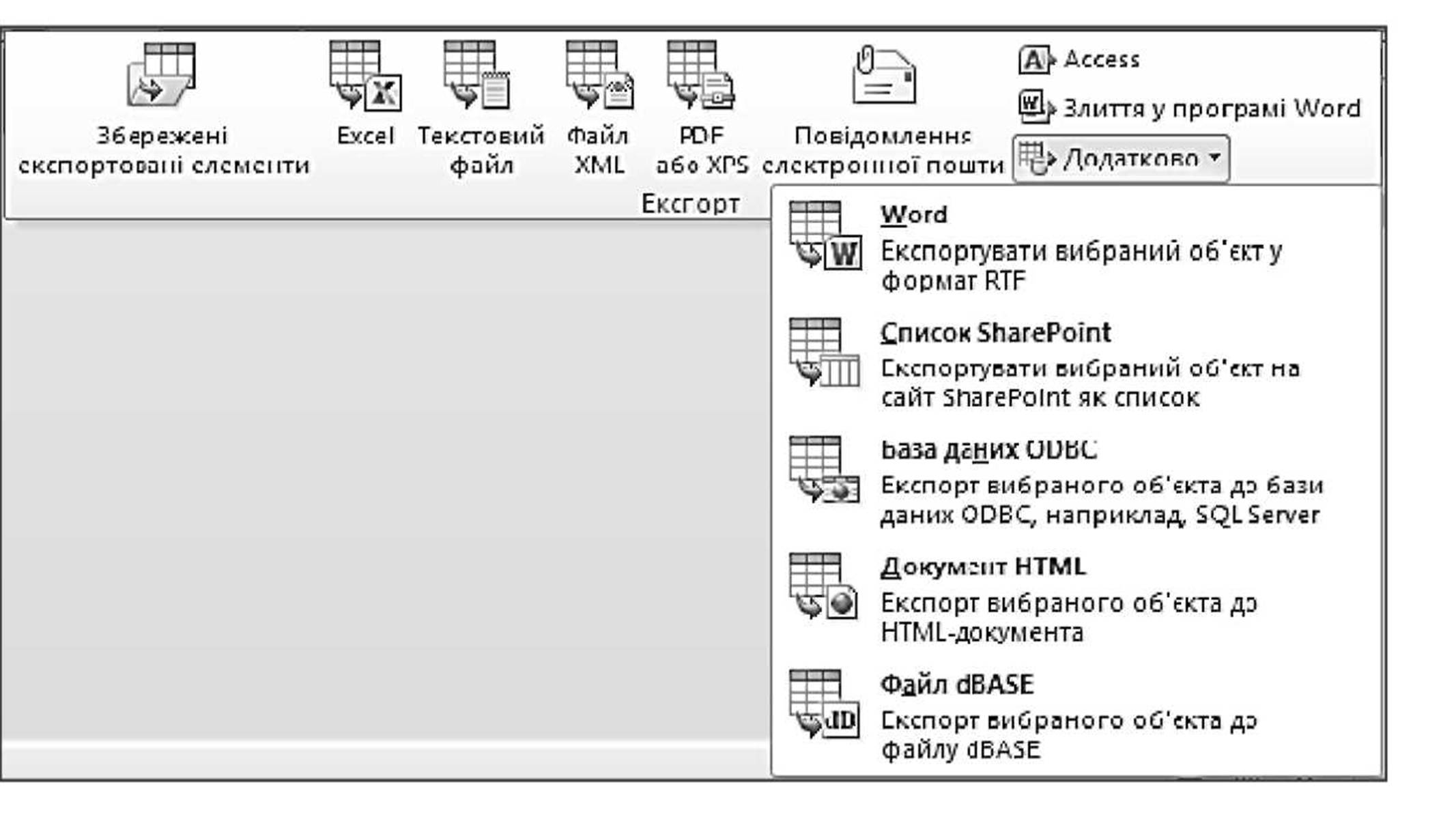
Експорт даних
Експорт даних із бази даних Microsoft Access 2010 у документ Microsoft Word 2010 слід виконувати за допомогою майстра експорту у програмі Access 2010. Розглянемо, як працювати з майстром експорту.Викликаємо майстер експорту: Зовнішні дані — Експорт. Вказуємо необхідний формат збереження даних.